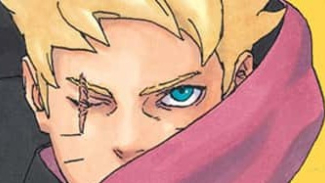Cara Memulihkan Foto dan Video yang Terhapus di HP dengan Mudah
- id.pinterest.com
VIVATechno – Seringkali pengguna iPhone tidak sengaja menghapus foto dan video yang masih diperlukan. Namun, Anda tidak perlu panik karena ada cara untuk memulihkan file-file tersebut.
Berikut penjelasan sederhana tentang bagaimana cara mengembalikan foto dan video yang terhapus di iPhone, serta beberapa tips pencegahan agar file Anda tetap aman.
Mengapa Foto dan Video Tidak Terhapus Permanen?
Saat Anda menghapus foto atau video di iPhone, file tersebut tidak langsung hilang. Sebagai gantinya, iPhone menyimpannya di folder “Sampah” selama 30 hari sebelum akhirnya dihapus secara permanen. Hal ini berlaku untuk aplikasi seperti Foto yang terpasang secara default di perangkat.
Cara Memulihkan Foto yang Terhapus di Aplikasi Foto iPhone
Jika Anda menggunakan aplikasi Foto default di iPhone, ini adalah cara mudah untuk mengembalikan foto dan video yang terhapus:
1. Buka Aplikasi Foto
Mulailah dengan membuka aplikasi Foto di iPhone Anda, kemudian masuk ke bagian Album.
2. Cari Folder “Baru Dihapus”
Di bawah album, Anda akan menemukan folder “Baru Dihapus”. Di sini, foto dan video yang dihapus akan disimpan sementara selama 30 hari.
3. Pulihkan Foto atau Video
Pilih foto atau video yang ingin Anda pulihkan. Ketuk menu tiga titik di sudut kanan atas, lalu pilih Pulihkan. Atau, jika hanya ada satu foto, Anda dapat langsung memilih tombol Pulihkan di sudut kanan atas.
Metode ini memungkinkan Anda untuk memulihkan foto dan video satu per satu. Pastikan untuk melakukannya dalam waktu 30 hari, karena setelah itu file akan terhapus permanen.
Menggunakan Cadangan untuk Memulihkan File
Cara terbaik untuk memastikan foto dan video Anda tetap aman adalah dengan melakukan pencadangan rutin.
Anda bisa menggunakan iCloud untuk mencadangkan file secara otomatis, atau menggunakan komputer pribadi untuk melakukan pencadangan secara manual.
Jika Anda menggunakan alternatif penyimpanan cloud, seperti Google Foto atau Microsoft OneDrive, pastikan untuk mencadangkan foto Anda secara berkala.
Memulihkan Foto yang Terhapus di Google Foto
Jika Anda menggunakan Google Foto untuk menyimpan foto di iPhone, proses pemulihan hampir sama dengan di aplikasi Foto iPhone.
Google Foto memindahkan foto yang dihapus ke folder Sampah dan memberi Anda waktu 30 hari untuk memulihkan file tersebut.
1. Buka Google Foto
Di aplikasi Google Foto, buka tab Perpustakaan dan pilih Sampah.
2. Pulihkan Foto atau Video
Pilih foto atau video yang ingin dipulihkan, lalu ketuk Pulihkan. Jika file sudah dicadangkan ke cloud, Anda memiliki waktu hingga 60 hari untuk memulihkannya.
Google Foto juga dapat diakses di perangkat lain atau melalui web, jadi Anda bisa dengan mudah memulihkan file di berbagai perangkat.
Tips Agar Foto dan Video Anda Tetap Aman
1. Lakukan Pencadangan Rutin
Pastikan Anda mengaktifkan pencadangan otomatis di iCloud atau menggunakan layanan cloud lain untuk menghindari kehilangan data.
2. Gunakan Penyimpanan Eksternal
Selain menyimpan di cloud, Anda juga bisa mentransfer foto secara manual ke komputer atau perangkat penyimpanan eksternal sebagai cadangan tambahan.
Dengan mengikuti langkah-langkah ini, Anda bisa memulihkan foto atau video yang terhapus dengan mudah. Jangan lupa untuk selalu mencadangkan file penting Anda agar terhindar dari kehilangan data yang tidak diinginkan.